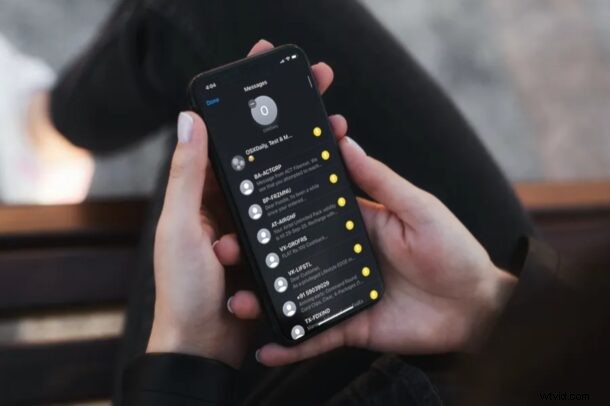
Dostáváte na svůj iPhone nebo iPad mnoho zpráv od více lidí? Posíláte si často zprávy tam a zpět s několika lidmi? Pokud ano, možná se vám bude hodit funkce připnutí ve Zprávách, která vám umožní připnout vlákno zpráv nebo kontakt do horní části aplikace Zprávy v iOS a iPadOS.
Lidé, kteří dostávají hodně zpráv, mají často problém udržet krok s konverzacemi, jak mohou dosvědčit často uživatelé iMessage. Jak dostáváte nové texty a zprávy od různých lidí, vlákna zpráv neustále klesají a vzdalují se od obrazovky, což má za následek, že na některé z nich často zapomenete odpovědět. Aby to Apple zmírnil, zavedl možnost připnout a odepnout chaty ve skladové aplikaci Zprávy, takže konverzace, na kterých vám záleží, vždy zůstanou nahoře. A samozřejmě můžete odepnout vlákno konverzace také ve Zprávách. Tento článek pojednává o tom, jak připnout a odepnout konverzace ve Zprávách na iPhonu nebo iPadu.
Chcete-li mít tuto funkci k dispozici, musíte používat moderní verzi iOS nebo iPadOS, protože verze iOS starší než 14 tuto možnost neměly.
Jak připnout a odepnout konverzace ve Zprávách pro iPhone a iPad
Existuje více než jeden způsob, jak připnout a odepnout konverzace v aplikaci Zprávy ze skladu, ale je to docela jednoduché.
- Spusťte základní aplikaci „Zprávy“ z domovské obrazovky svého iPhonu nebo iPadu.

- Připnutí konverzace ve Zprávách , přejeďte prstem po vláknu zprávy doprava a klepněte na ikonu špendlíku zvýrazněnou žlutě, jak je znázorněno níže.
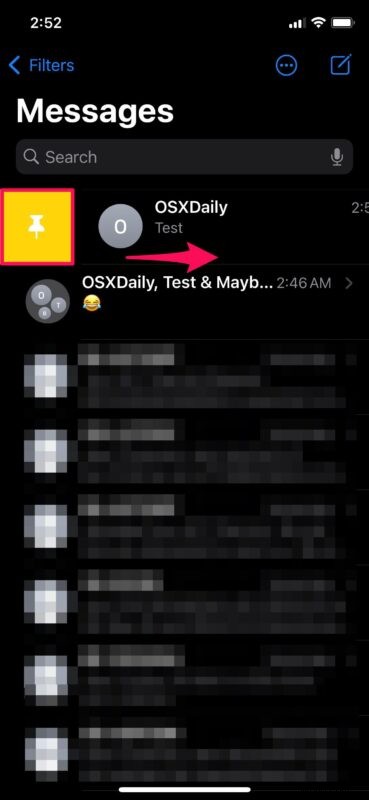
- Odepnutí konverzace ve Zprávách , klepněte na ikonu se třemi tečkami nahoře, hned vedle možnosti napsat novou zprávu.
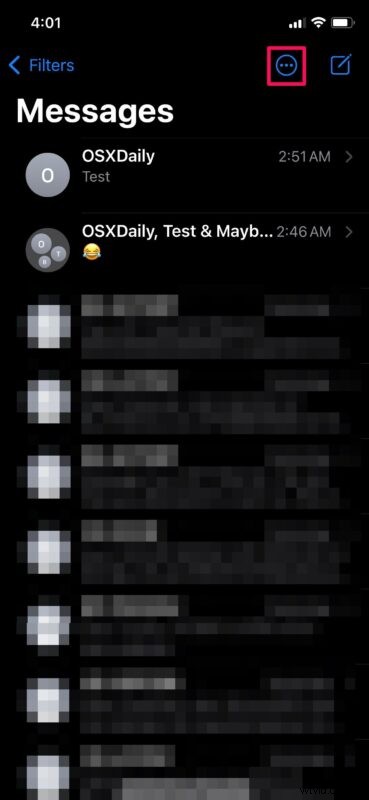
- Dále pokračujte výběrem možnosti „Upravit piny“ z vyskakovací nabídky.
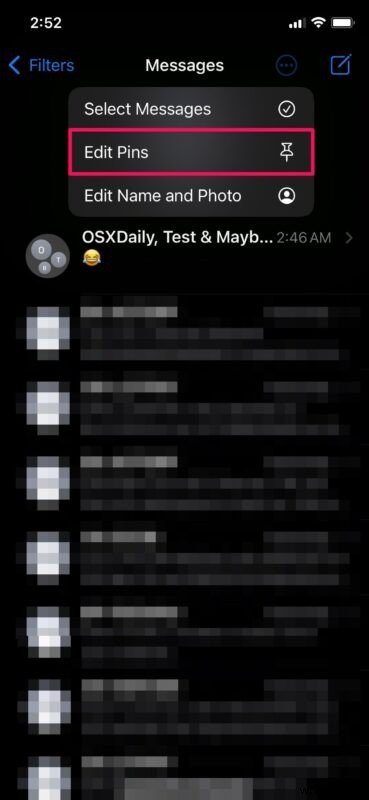
- Jak můžete vidět zde, připnuté konverzace jsou umístěny přímo nahoře nad všemi ostatními zprávami. Klepnutím na ikonu „-“ vedle připnuté konverzace ji odepnete. Ve stejné nabídce můžete také připnout více konverzací najednou.
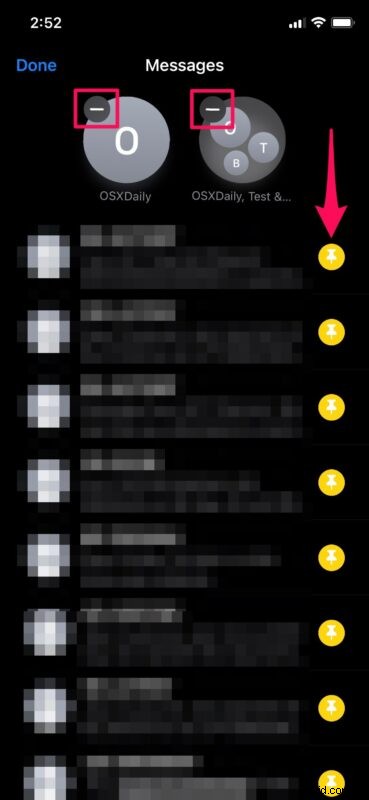
- Případně můžete odepnout připnutou konverzaci pouhým dlouhým stisknutím a následným výběrem možnosti „Uvolnit“, jak je uvedeno zde.
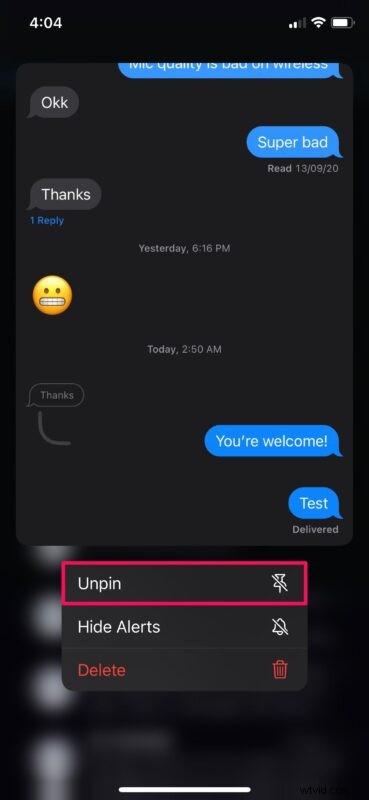
A to je způsob, jak připnout a odepnout konverzace v aplikaci Zprávy pro iPhone a iPad.
Připnuté konverzace se zobrazují jako hlava chatu nad všemi ostatními zprávami. Pokud však máte více připnutých konverzací, můžete je uspořádat podle svých preferencí. Jednoduše dlouze stiskněte na hlavě chatu a přetažením je přemístěte. To vám pomůže upřednostnit chaty mnohem lepším způsobem.
Mějte na paměti, že počet konverzací, které můžete připnout, je omezený. nicméně. V tuto chvíli můžete připnout pouze devět konverzací, ať už jde o běžné textové zprávy nebo skupinové konverzace iMessage. Jakmile dosáhnete limitu, budete muset odepnout konverzaci, než si budete moci připnout novou.
Dalším užitečným trikem pro zprávy, který je k dispozici v moderních verzích iOS/iPadOS, je možnost odpovídat na zprávy přímo, což vám umožní určit, na kterou zprávu odpovídáte. Je to užitečná funkce obecně, ale užitečná zejména pro skupinové chaty. Můžete se také zmínit a upozornit ostatní uživatele, i když mají skupinovou konverzaci také ztlumenou.
Používáte funkci připnutí ve Zprávách k upřednostnění konverzací, vláken nebo kontaktů? Co si myslíte o této funkci? Dejte nám vědět své názory a zkušenosti v komentářích.
